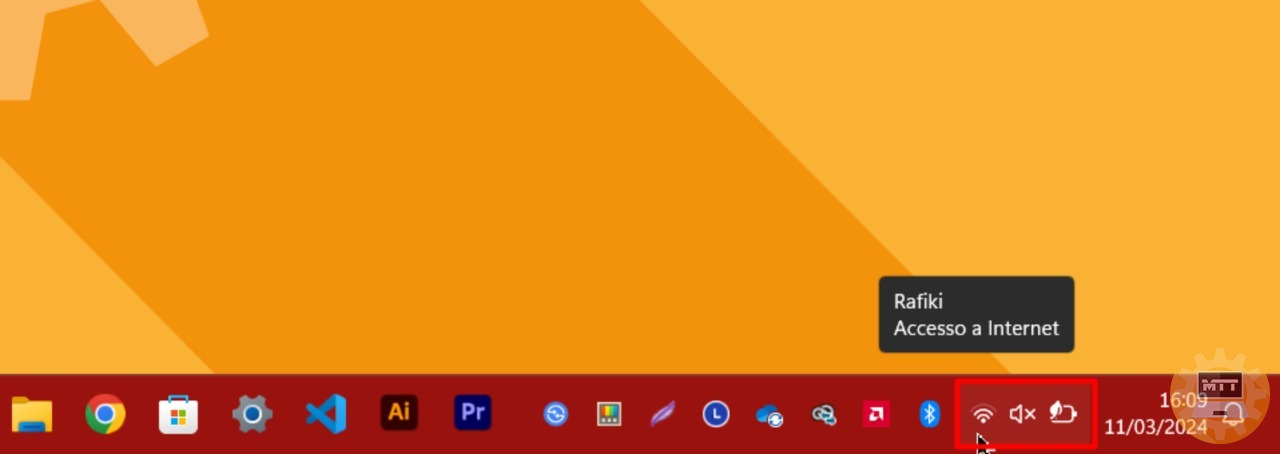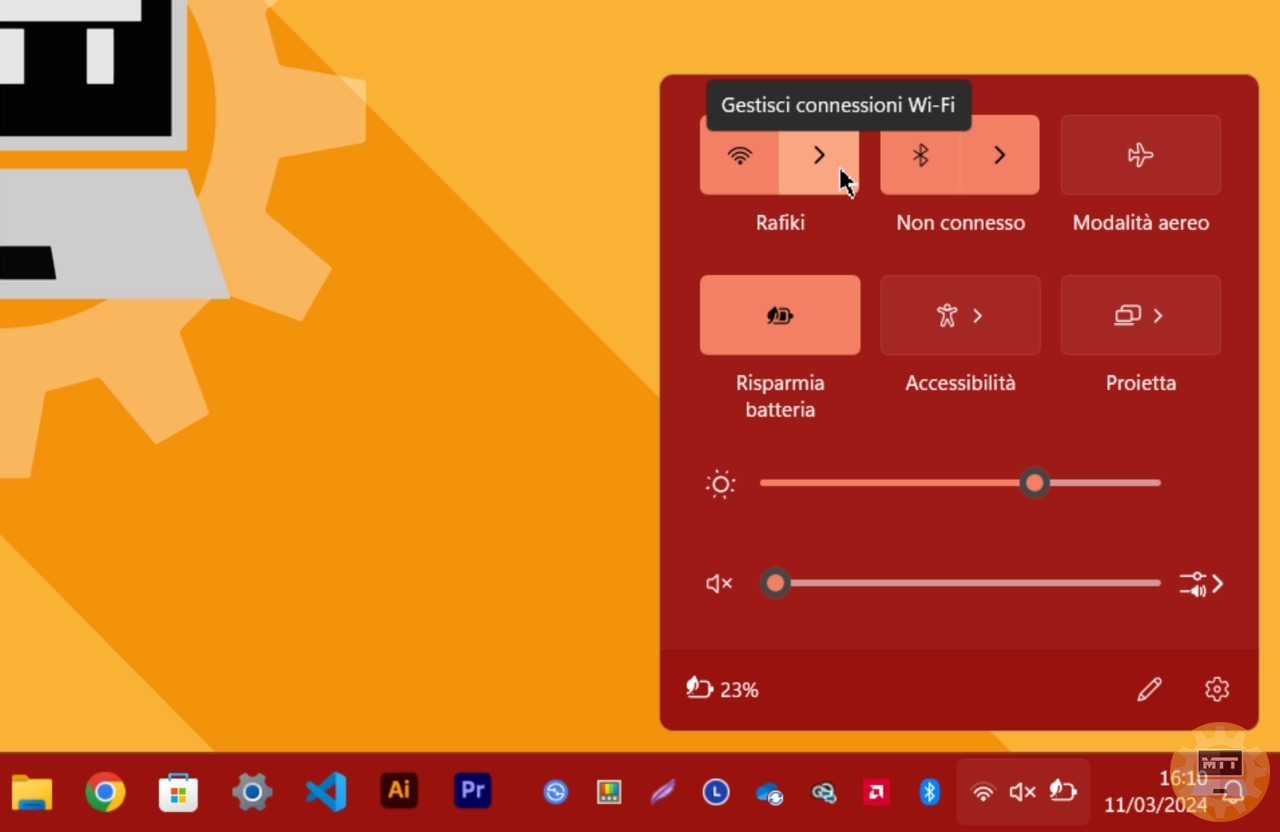Windows 11: come vedere la potenza del segnale Wi-Fi
11 marzo 2024
1710173094104
Conoscere sia le basi che qualche metodo più approfondito per controllare l'intensità del segnale Wi-Fi potrebbe aiutarci non poco in caso di problemi.
Quando connettiamo i nostri portatili o computer desktop alla rete ed a internet utilizzando adattatori wireless o schede di rete, la velocità di connessione dipende inevitabilmente anche dalla potenza del segnale in invio e ricesione da e verso il router.
Per quanto riguarda Windows 11; abbiamo almeno 5 metodi possibili senza utilizzare programmi di terze parti, tutti molto semplici da replicare.
Come controllare la potenza del Wi-Fi dalla barra delle applicazioni #
- Clicchiamo sull’icona di rete nella Barra delle applicazioni.
- Clicchiamo 1quindi sul pulsante “Gestiamo le connessioni Wi-Fi”.
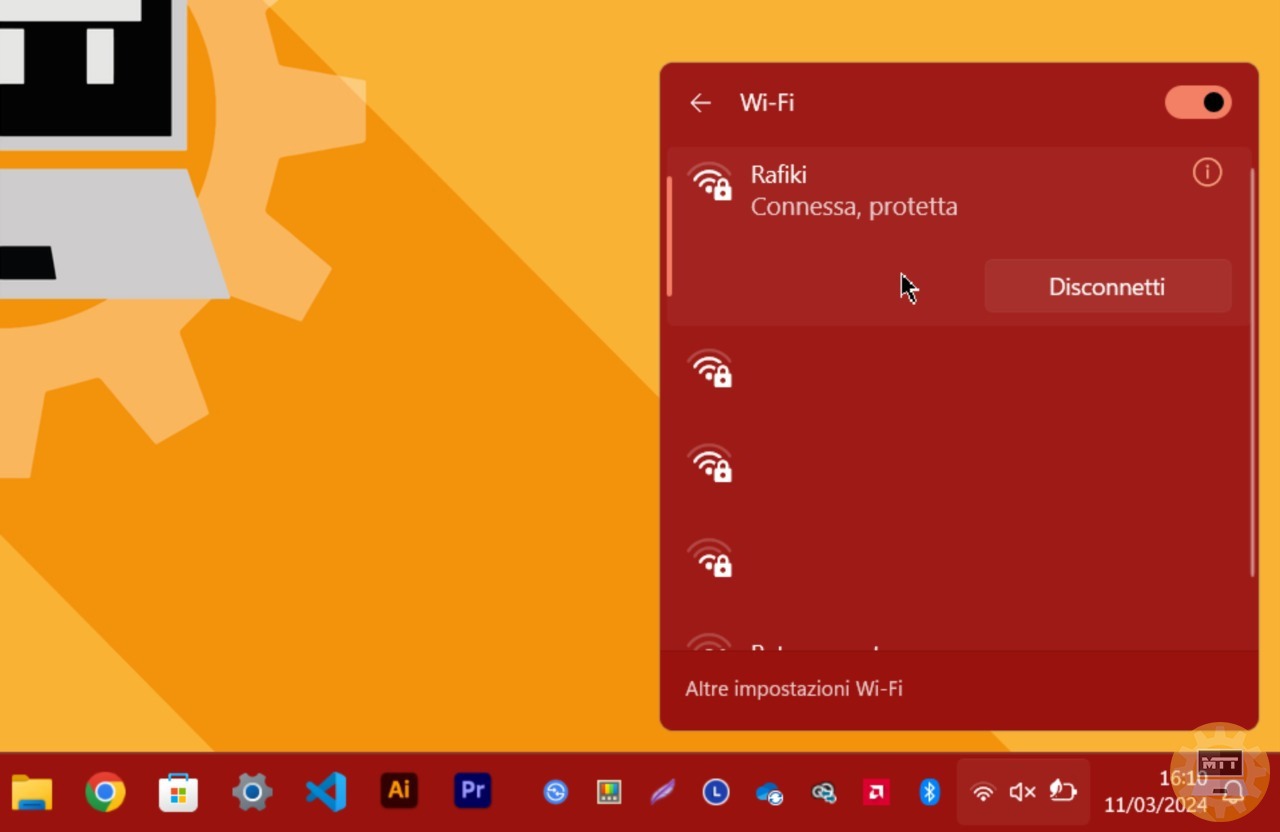
La quantità di barre indica l’effettiva potenza del segnale: più barre vediamo, più quest ultimo sarà forte e stabile.
Come controllare la potenza del segnale Wi-Fi dalle impostazioni #
-
Apriamo le impostazioni cliccando sull’icona a forma di ingranaggio oppure cercando la voce apposita nel menù start.
-
Clicchiamo su Rete e internet.
-
Clicchiamo sulla pagina Wi-Fi sul lato destro.
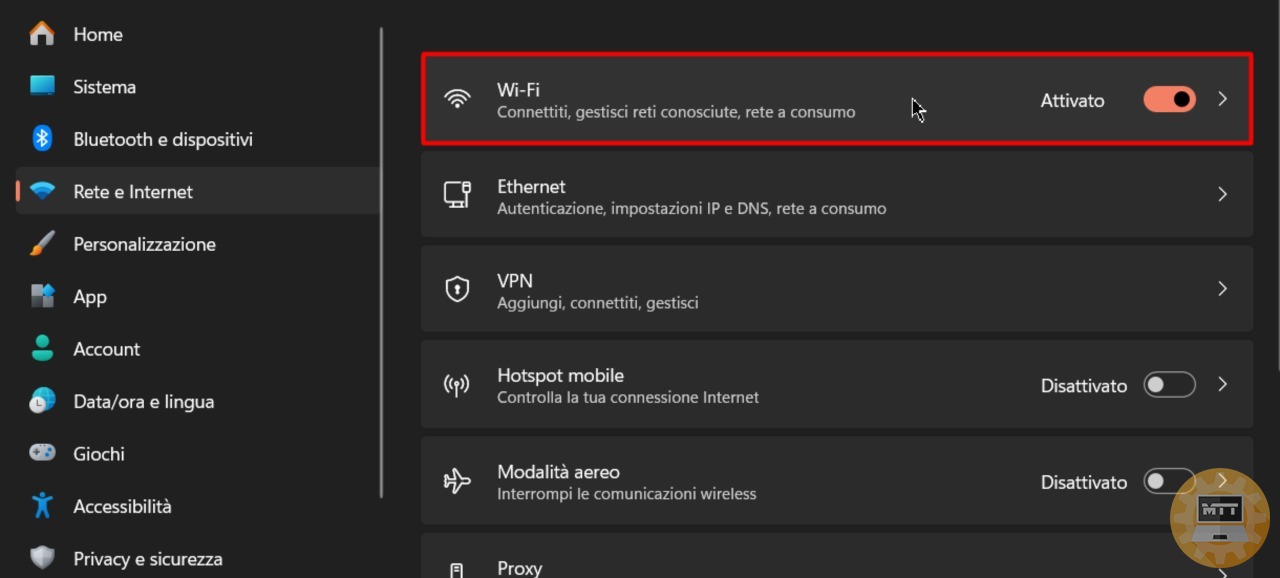
- Verifichiamo il numero di barre nell’icona wireless per le connessioni attive per determinare quanto è forte il segnale.
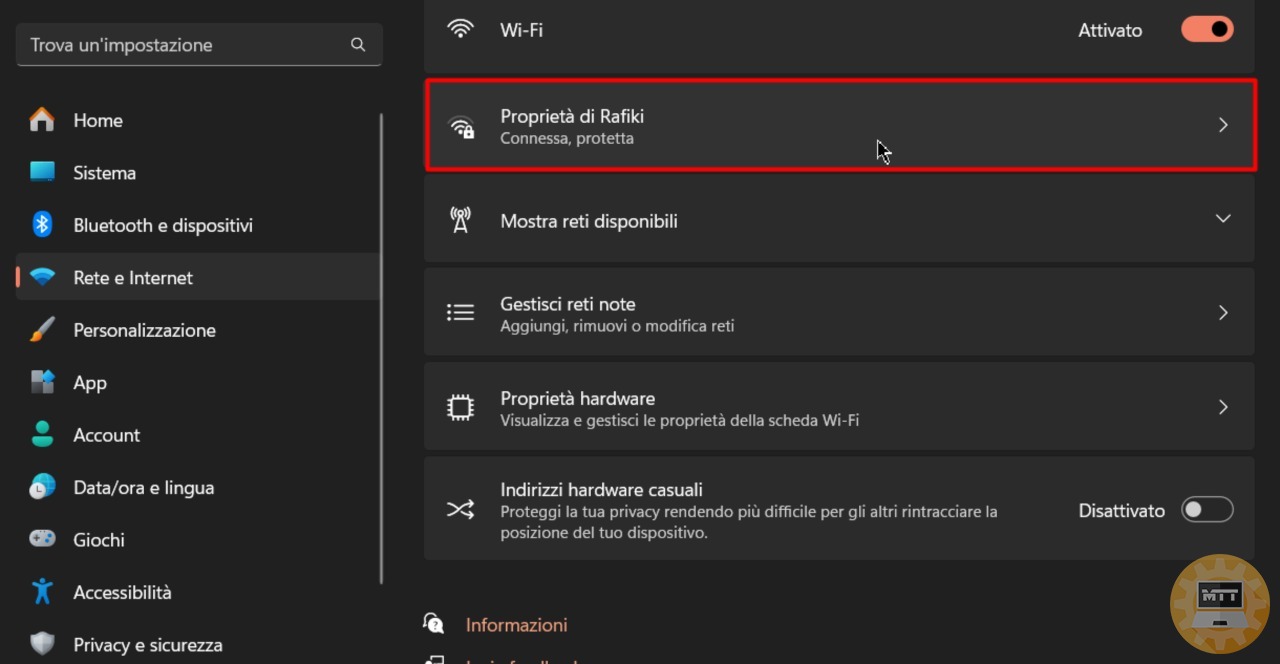
Il principio è lo stesso del metodo precedente: più barre vediamo, più il segnale sarà forte e stabile.
Come controllare la potenza del segnale Wi-Fi dal pannello di controllo #
- Apriamo il Pannello di controllo.
- Clicchiamo su Rete e Internet.
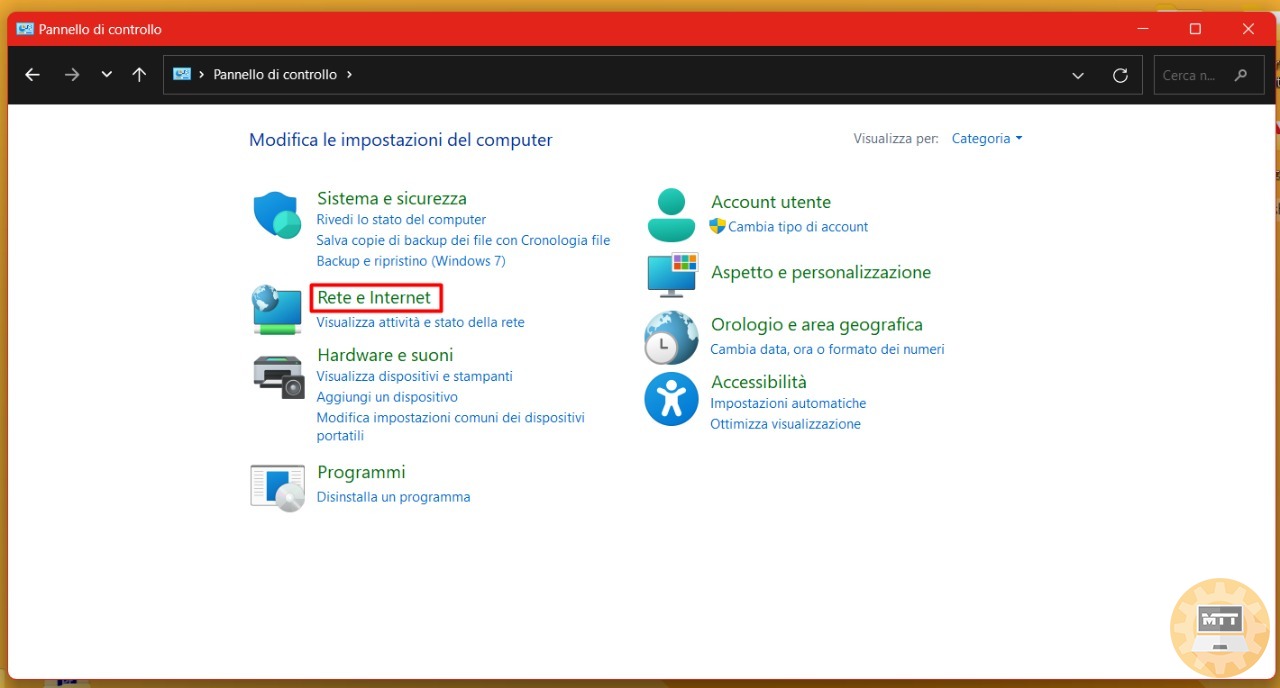
- Clicchiamo su Centro connessioni di rete e condivisione.
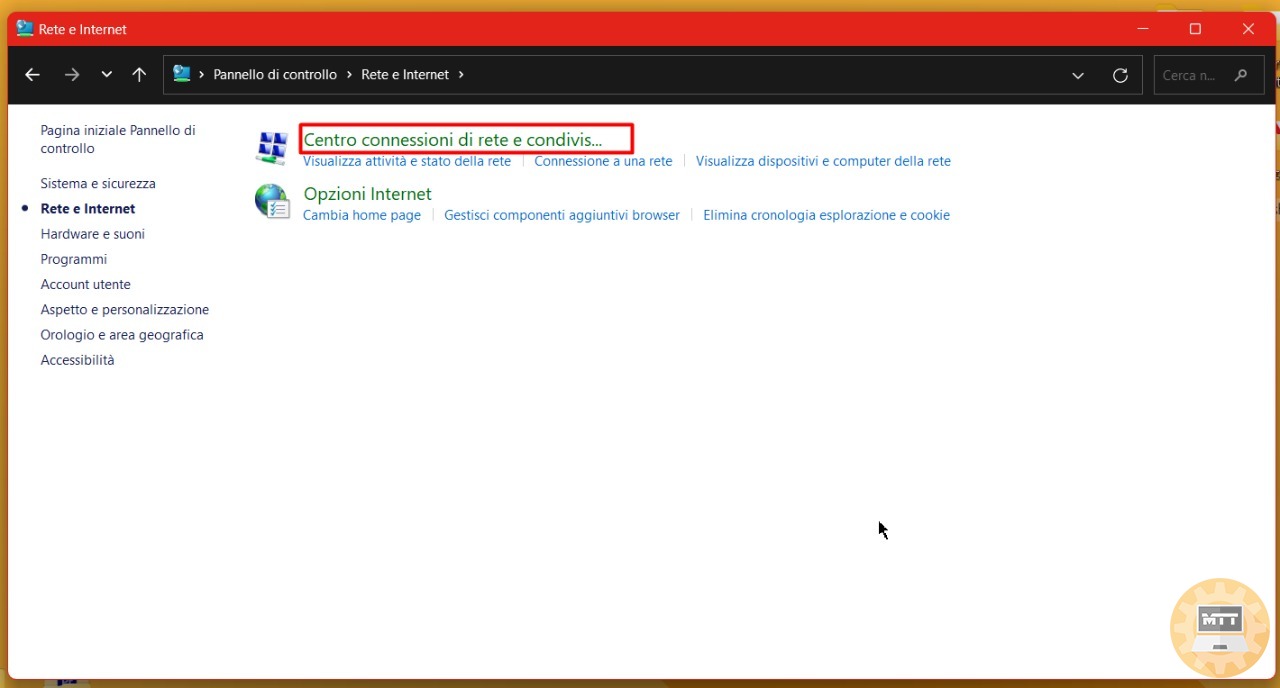
-
L’icona delle “connessioni” indicherà la qualità dei segnali nella sezione “Visualizziamo le reti attive”.
-
Ora possiamo cliccare sul nome della rete alla quale siamo connessi per controllare la potenza del segnale e altre informazioni.
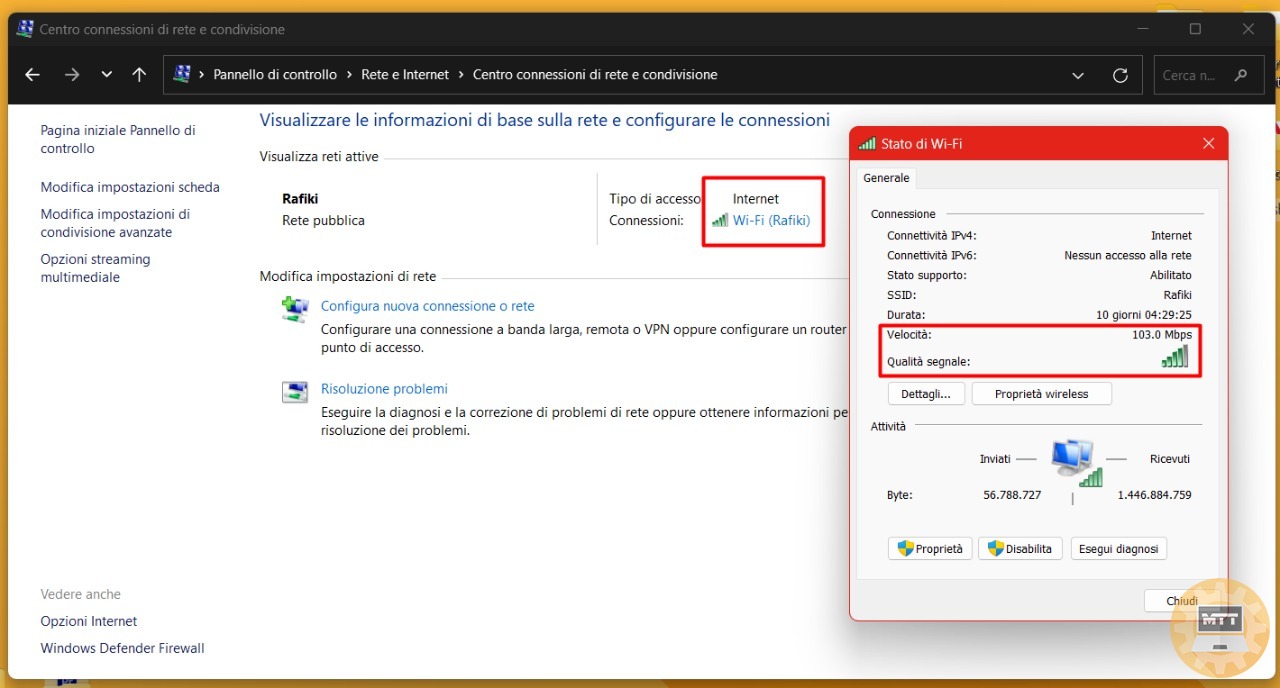
Una volta completati i passaggi, il vecchio Pannello di controllo rivelerà la qualità dei segnali della nostra connessione.
Come controllare la potenza del segnale Wi-Fi da terminale #
-
Apriamo il menù Start attraverso l’apposito tasto sulla tastiera; oppure clicchiamo sul simbolo di Windows al centro della barra degli strumenti.
-
Cerchiamo la voce Terminale o Prompt dei comandi e clicchiamo sul risultato in alto per aprirlo.
-
Digitiamo il seguente comando per visualizzare la potenza dei segnali Wi-Fi e premiamo Invio:
netsh wlan show interfaces -
Se il numero visualizzato è uguale o superiore a 80, la potenza dei segnali è buona.
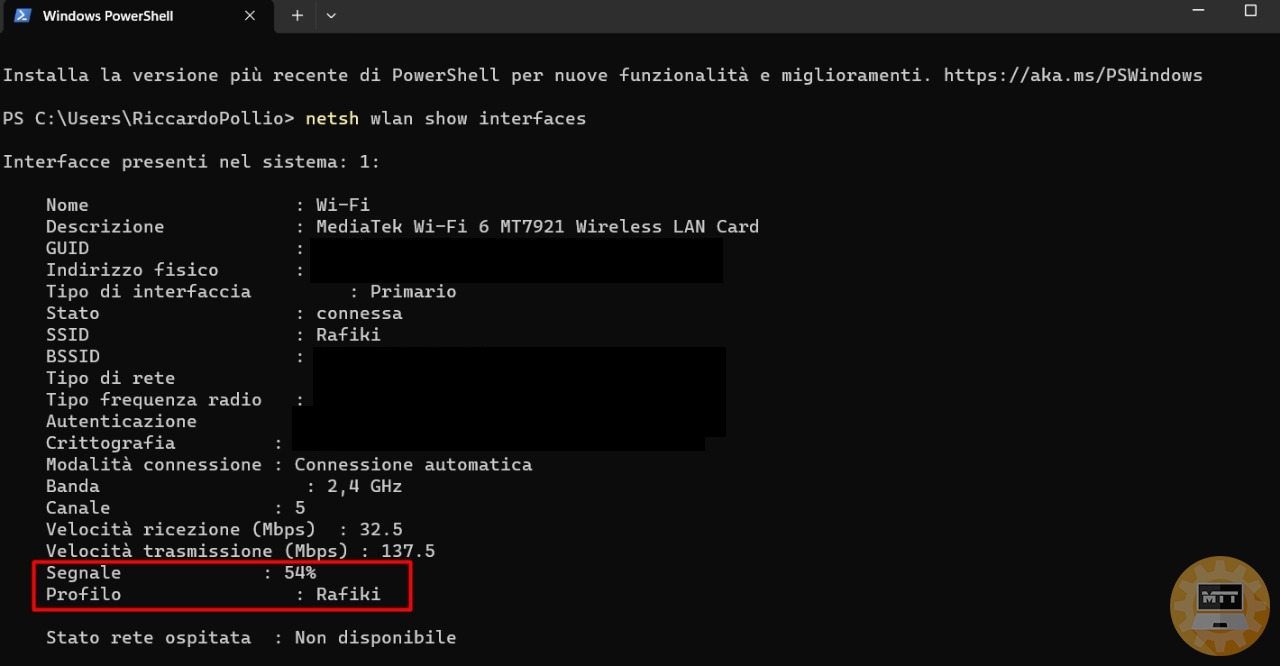
Una volta completati i passaggi, il Prompt dei comandi rivelerà la qualità dei segnali.
Fonte: WindowsCentral, WindowsReport